Komputer Anda terserang virus sality yang menyerang file .exe (aplikasi)? pasang antivirus apapun juga diblokir? simak tips perbaikan dengan kaspersky rescue disk berikut.
kaspersky rescue diskBanyak Teman menanyakan antivirus yang bagus apa? Saya hanya jawab berdasar pengalaman, Kapersky. Tapi memang antivirus yang satu ini susah nyari crackannya… baru ketemu sudah di balcklist… hmm… (saran, beli saja yang original)
Tapi tidak apalah setidaknya saya tetep menjadikan antivirus yang satu ini sebagai andalan untuk pertolongan dikala komputer dengan system operasi windows punya sendiri maupun laptop teman ada yang kolaps karena serangan virus sality ini… apalagi ketika terjangkitsality, windows Anda tidak mau dipasang antivirus apapun.
Untuk alasan itulah saya gunakan Kaspersky sebagai alat P3K komputer yang terserang virus.
Dengan tool yang diberikan gratis dari Kaspersky yang menggandeng Gentoo Linux sebagai basis Live CDnya, kita bisa gunakan untuk membersihkan system windows dari virus untuk kemudian kita install AV (apapun itu sesuai kesukaan kita).
Tidak banyak alat, cukup sediakan flashdisk ukuran tidak lebih 500mb untuk iso gentoo linuxnya.
Langsung saja saya berikan langkah-langkahnya untuk membuat KASPERSKY RESQUE DISK sbb:
- Download iso image Kaspersky Rescue Disk 10 dan utilityDownload utility berikut dari Kaspersky Lab server:Iso image, Kaspersky Rescue Disk 10 (237 MB)
- Ekstrak Kaspersky Rescue Disk ke flasdiskGunakan computer yang sehat lalu Berikut caranya;
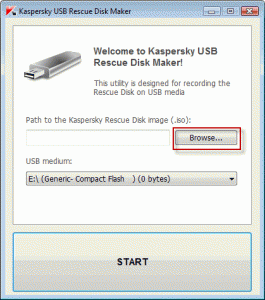
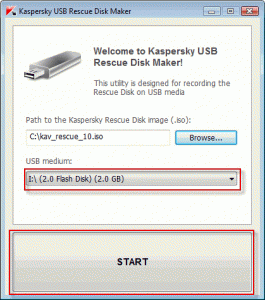
- Colokkan flasdisknya
- jalankan rescue2usb.exe.
- Akan muncul Kaspersky USB Rescue Disk Maker window, click Browse… dan pilih iso image Kaspersky Rescue Disk yang sudah di download tadi.
- Pilih flashdisk punya kita pada pilihan USB Medium.
- Click START
- Tunggu saja sampai prosesnya komplit.Click OK pada kotak dialog yang menunjukkan bahwa Kaspersky USB Rescue Disk telah selesai kita buat.
- Atur agar Komputer bisa Removable Device (flashdisk dan semacamnya)Kalau sudah diseting booting awal ke usb, simpan dan keluar dari menu BIOS. Kaspersky USB Rescue Disk siap digunakan, kita dapat memulai system scan.
- Boot computer dengan Kaspersky Rescue Disk
- Restart computer. setelah reboot, akan muncul pesan seperti di screen: Press any key to enter the menu.
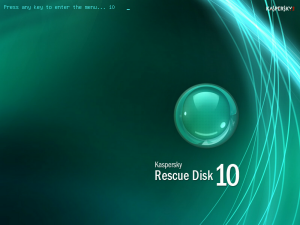
- Tekan sembarang tombol.
Peringatan!
Jika tidak menekan tombol apapun dalam 10 detik, komputer akan booting ke hardisk seperti seperti secara otomatis. - pada start up wizard window yang terbuka, pilih graphic interface language menggunakan tombol keyboard atas-bawah. Lalu tekan ENTER.

- Muncul license agreement of Kaspersky Rescue Disk. Untuk melanjutkan, tekan 1 pada tombol keyboard. Untuk reboot computer, tekan 2. Untuk shut down computer, tekan 3. Tentu saja kita tekan angka 1 untuk melanjutkan.
- Pilih salah satu metode tampilan yang digunakan:
· Kaspersky Rescue Disk. Graphic Mode untuk mode grafik.
· Kaspersky Rescue Disk. Text Mode untuk mode teks seperti Midnight Commander (MC) console file manager.
· Boot from Hard Disk.
· Sekali lagi untuk mempermudah kita pilih saja opsi yag pertama, yakni mode grafis dengan GENTOO Linux sebagai distronya. - Lalu tekan ENTER pada keyboard.

Selamat melanjutkan untuk scan seperti nyecan virus biasanya.
Semoga bermanfaat.
Sumber: www.kaspersky.com
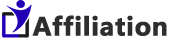
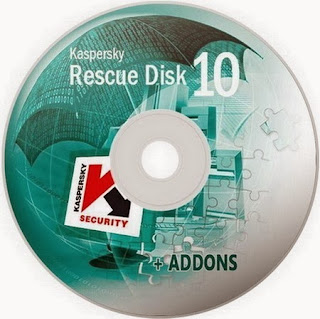
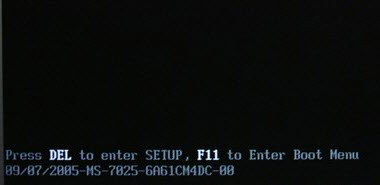













0 Komentar
Silahkan tinggalkan komentar dengan bijaksana.